Google sheets: so erstellen sie eine pivottable aus mehreren tabellen
Das folgende Schritt-für-Schritt-Beispiel zeigt, wie Sie in Google Sheets eine Pivot-Tabelle aus mehreren Blättern erstellen.
Schritt 1: Geben Sie die Daten ein
Nehmen wir an, wir haben ein Arbeitsblatt mit zwei Blättern mit den Bezeichnungen Woche1 und Woche2 :
Woche 1:
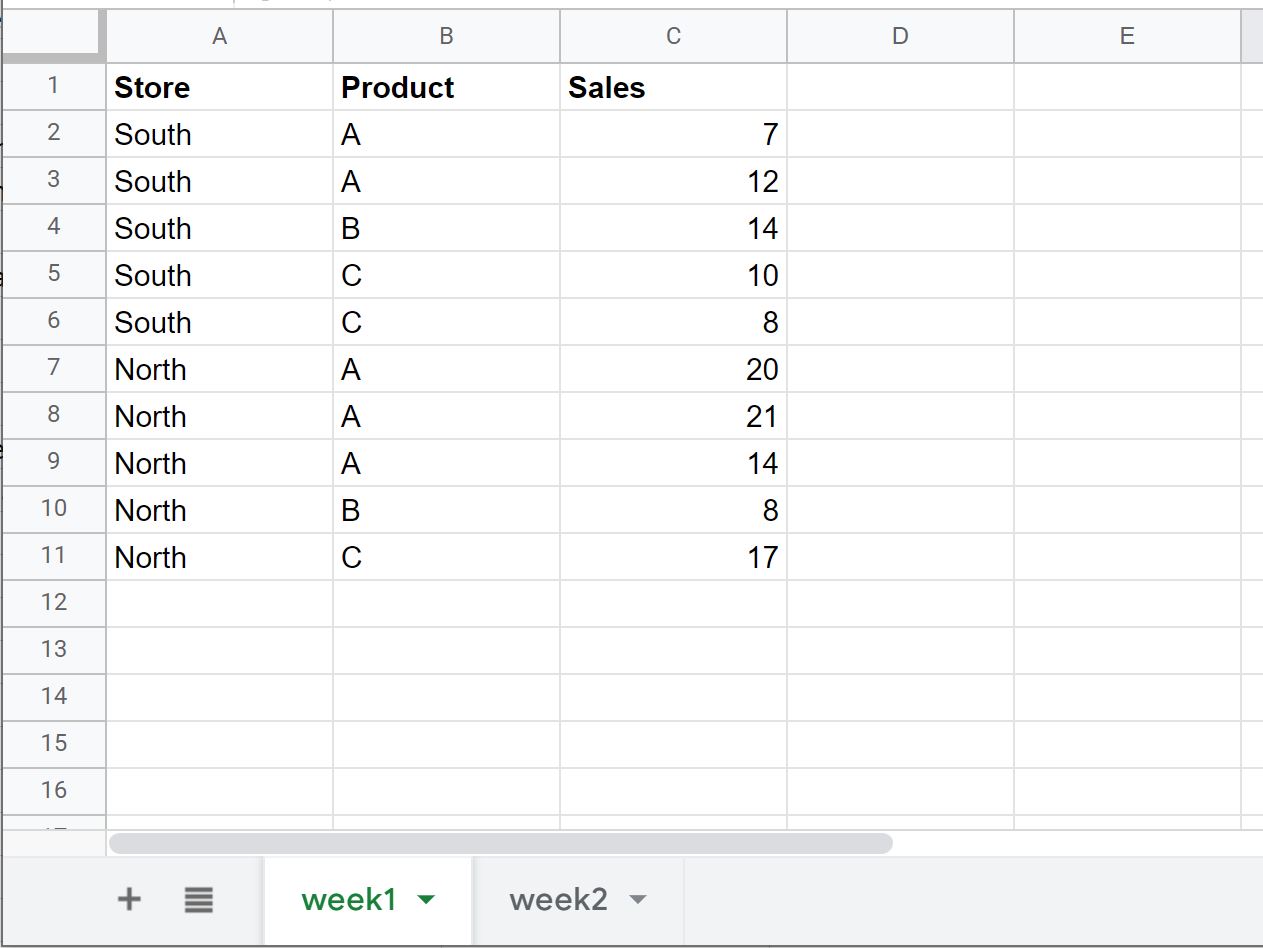
Woche 2:
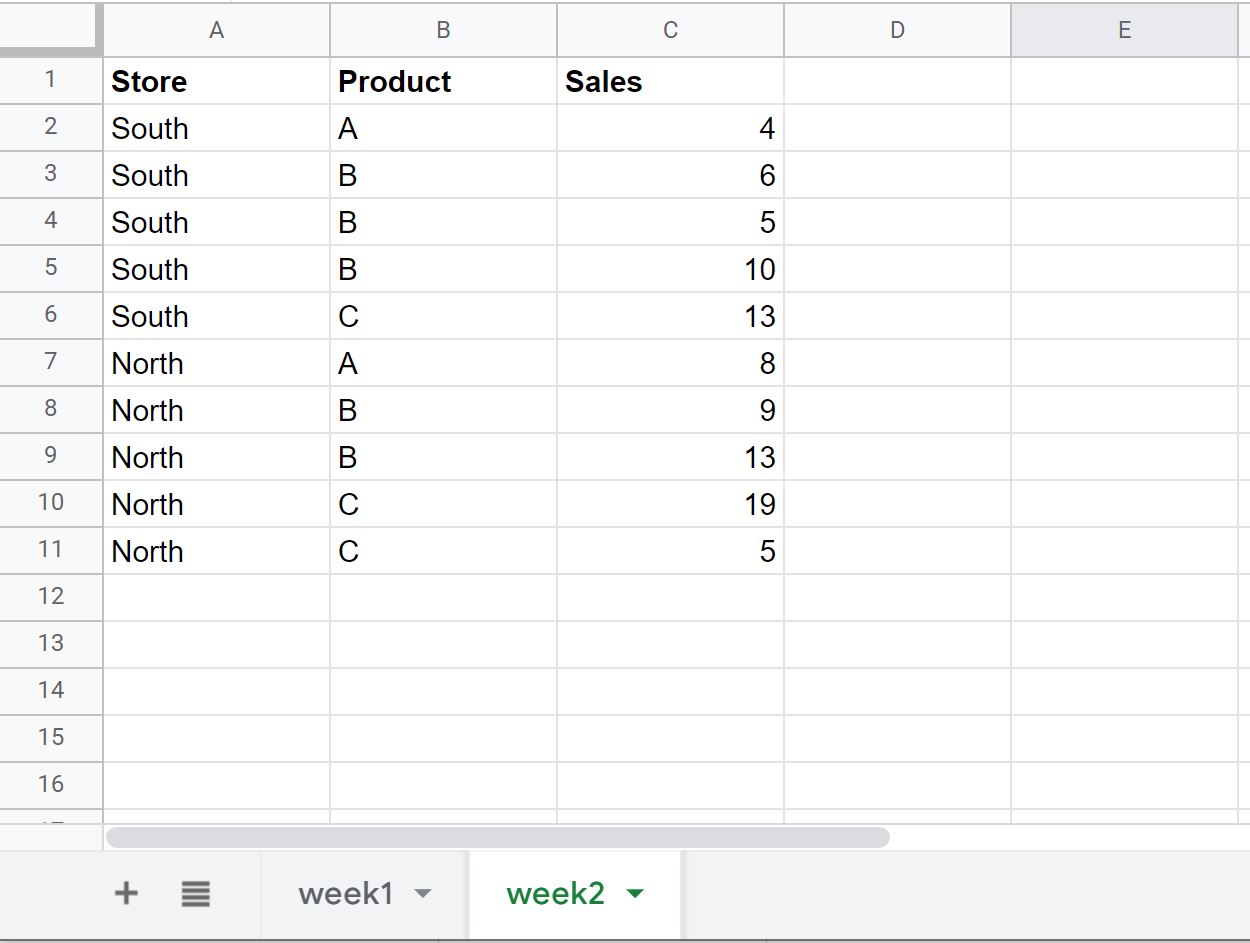
Nehmen wir an, wir möchten eine Pivot-Tabelle mit den Daten beider Blätter erstellen.
Schritt 2: Konsolidieren Sie die Daten auf einem einzigen Blatt
Bevor wir eine Pivot-Tabelle mit beiden Blättern erstellen können, müssen wir alle Daten auf einem einzigen Blatt konsolidieren.
Dazu können wir die folgende QUERY- Formel verwenden:
=QUERY({ week1!A1:C11 ; week2!A2:C11 })
So verwenden Sie diese Formel in der Praxis:
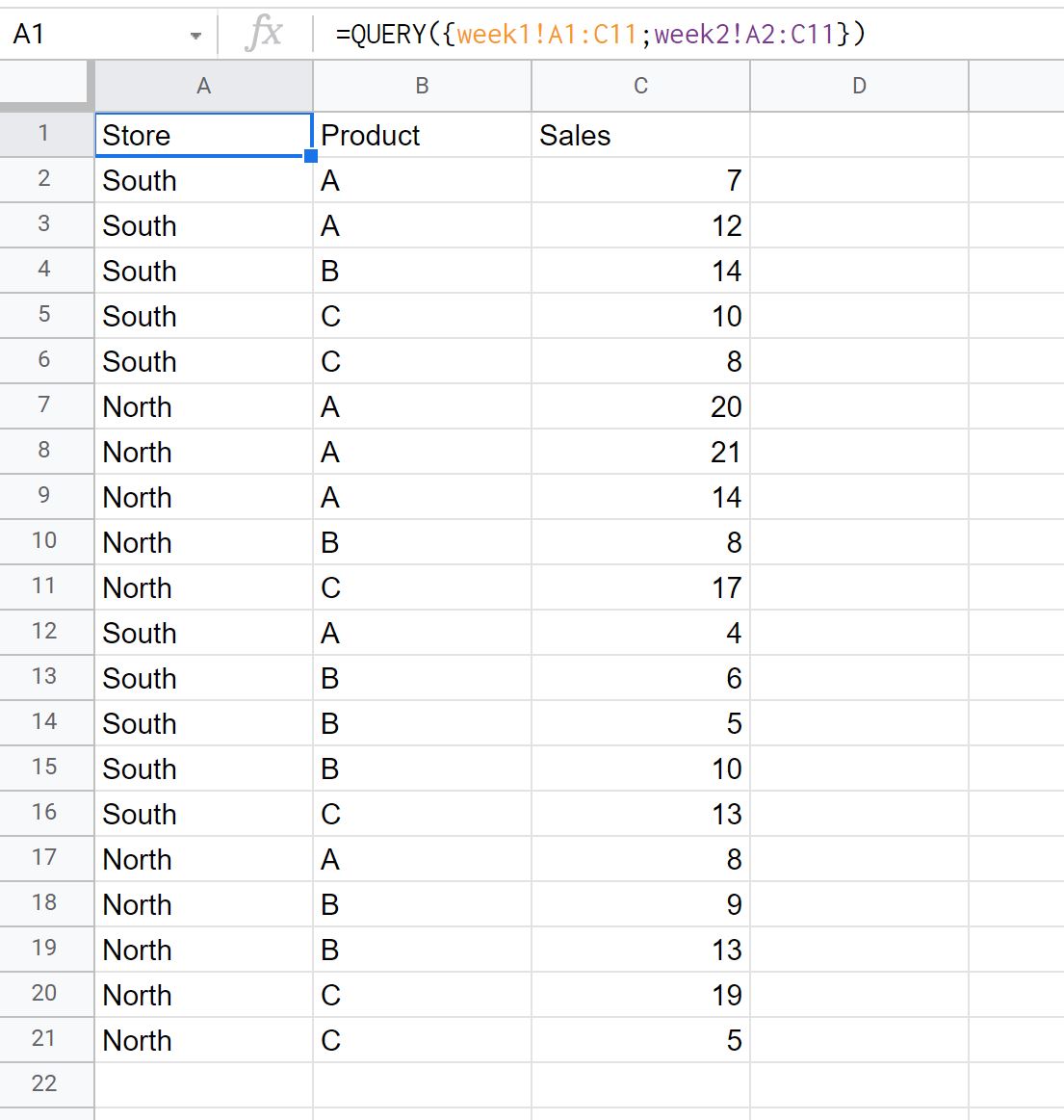
Beachten Sie, dass die Daten aus den Blättern Woche1 und Woche2 jetzt in einem einzigen Blatt zusammengefasst sind.
Schritt 3: Erstellen Sie die PivotTable
Um die PivotTable zu erstellen, markieren wir die Werte im Bereich A1:C21 , klicken dann auf die Registerkarte Einfügen und dann auf PivotTable .
Wir können dann die folgende Pivot-Tabelle erstellen:
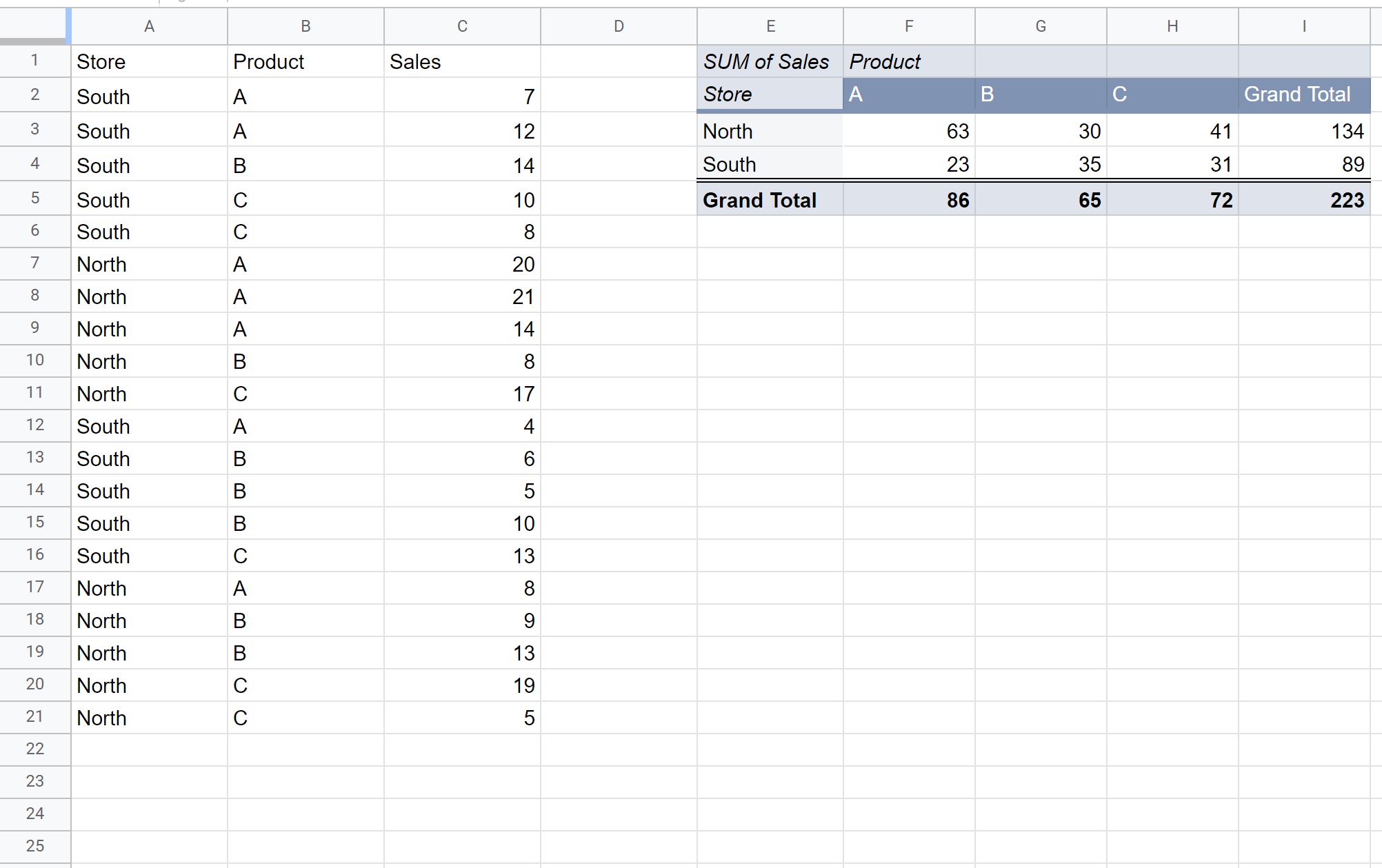
Die endgültige Pivot-Tabelle enthält Daten aus den Blättern Woche1 und Woche2 .
Zusätzliche Ressourcen
In den folgenden Tutorials wird erläutert, wie Sie andere häufige Aufgaben in Google Sheets ausführen:
Google Sheets: So sortieren Sie eine Pivot-Tabelle
Google Sheets: So fügen Sie ein berechnetes Feld zu einer Pivot-Tabelle hinzu
Google Sheets: Prozentsatz der Gesamtsumme in der Pivot-Tabelle anzeigen